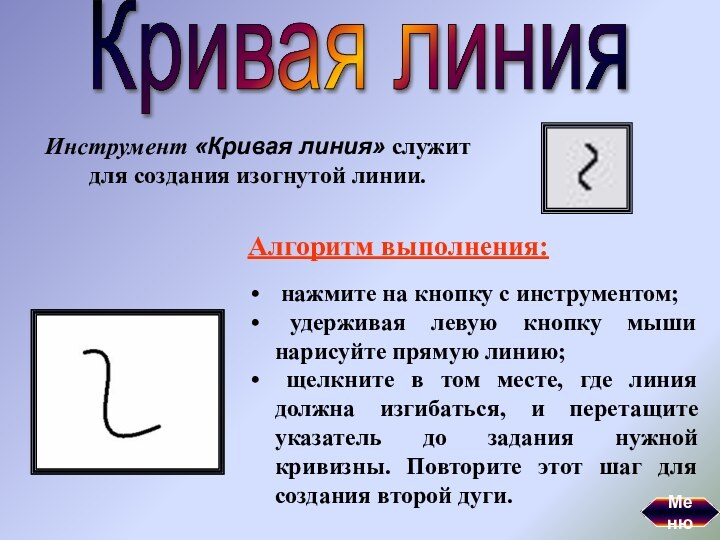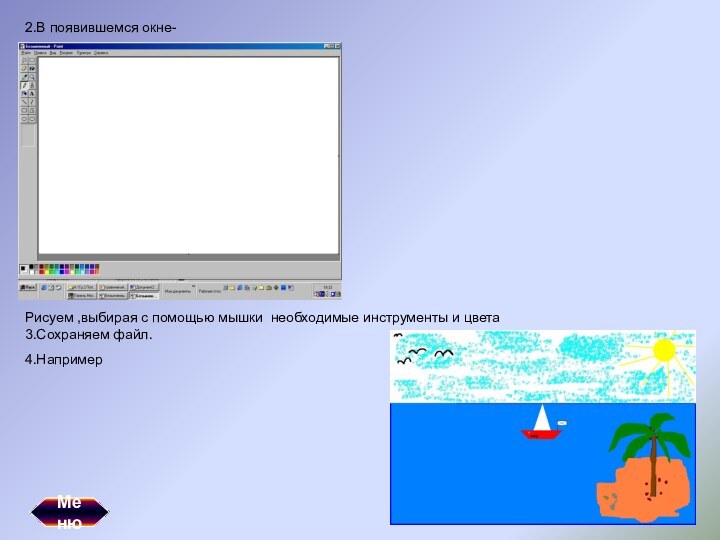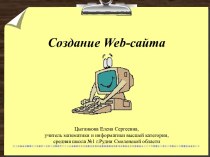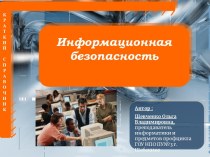Заливка
Выбор цветов
Масштаб
Карандаш
Кисть
Распылитель
Надпись
Линия
Кривая линия
Прямоугольник
Многоугольник
Эллипс
Скругленный прямоугольник
Практическая работа